As três melhores extensões de tela dividida do Chrome para usar em 2024
4 min. read
Published on
Key notes
- Procurando uma maneira de visualizar várias janelas e guias do Chrome no mesmo monitor?
- Se for esse o caso, então temos as soluções que você procura há todo esse tempo.
- A divisão da tela é totalmente possível e pode ser feita usando algumas extensões do Google Chrome.
- Além disso, descubra como redimensionar guias no Chrome.

Se você é um usuário do Chrome, então este deve ser o seu caminho. O navegador Chrome do Google foi atualizado para a versão 100, uma atualização que está sendo lançada em canais estáveis agora no Windows, Mac, Linux, Android e iOS.
A maior mudança é a chegada de um logotipo atualizado, um pouco mais básico e sem todos os detalhes de sombreamento do logotipo de 2014.
Esta nova versão vem com algumas mudanças significativas na string do agente do usuário , bem como na API Multi-Screen Window Placement .
Esta API permite enumerar os displays conectados à máquina de um usuário e colocar janelas em telas específicas.
Mas vamos direto ao assunto e mostrar o que você veio fazer aqui em primeiro lugar, se você pode dividir a tela no Chrome e, em caso afirmativo, como fazer isso.
O Chrome pode dividir guias em tela?
Embora não exista um método integrado para isso, os usuários podem escolher entre uma variedade de extensões para instalar e dividir as guias em telas separadas para maior acessibilidade.
As extensões de tela dividida do Chrome servem como um excelente utilitário para a maioria dos usuários, especialmente aqueles que usam várias guias ao mesmo tempo e desejam que todo o conteúdo seja exibido ao mesmo tempo.
Dica rápida:
Como alternativa ao Chrome, o Opera tem menor consumo de memória e é conhecido por ser rápido e estável. Além disso, mudar para o Opera permite importar senhas e extensões do Chrome.
O Opera está disponível para vários sistemas operacionais, incluindo BeOS, Symbian OS, Linux, Mac OS, OS/2, Solaris e Windows. Opera Neon é o navegador futurista do Opera com opções integradas de divisão de tela.

Ópera Um
Uma versão tardia do Opera Neon para Windows possui recursos integrados para tela dividida e uma ferramenta de recorte.Quais são as melhores extensões de tela dividida para o Chrome?
Dualless – Escolha ideal
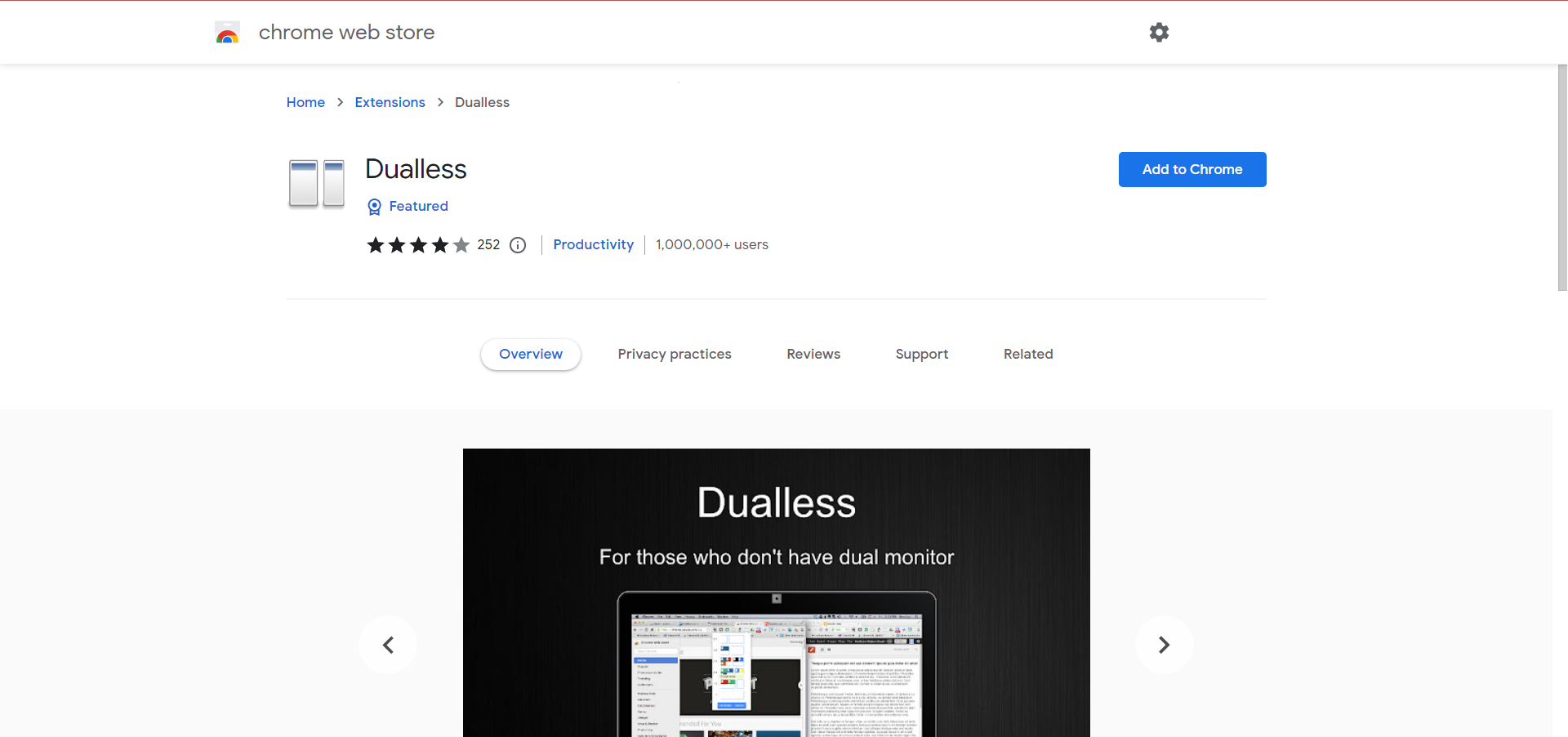
Uma das melhores extensões para dividir a tela do Chrome no Chromebook e no Windows, o Dualless é simplesmente perfeito quando se trata de funcionalidade.
Ele permite que os usuários dividam a tela do Chrome em duas e oferece uma variedade de opções de layout predefinidas para você escolher. Além disso, você tem a opção de dividir a tela no Chrome horizontal e verticalmente usando a extensão.
Tela dividida para Google Chrome – oferece uma variedade de layouts
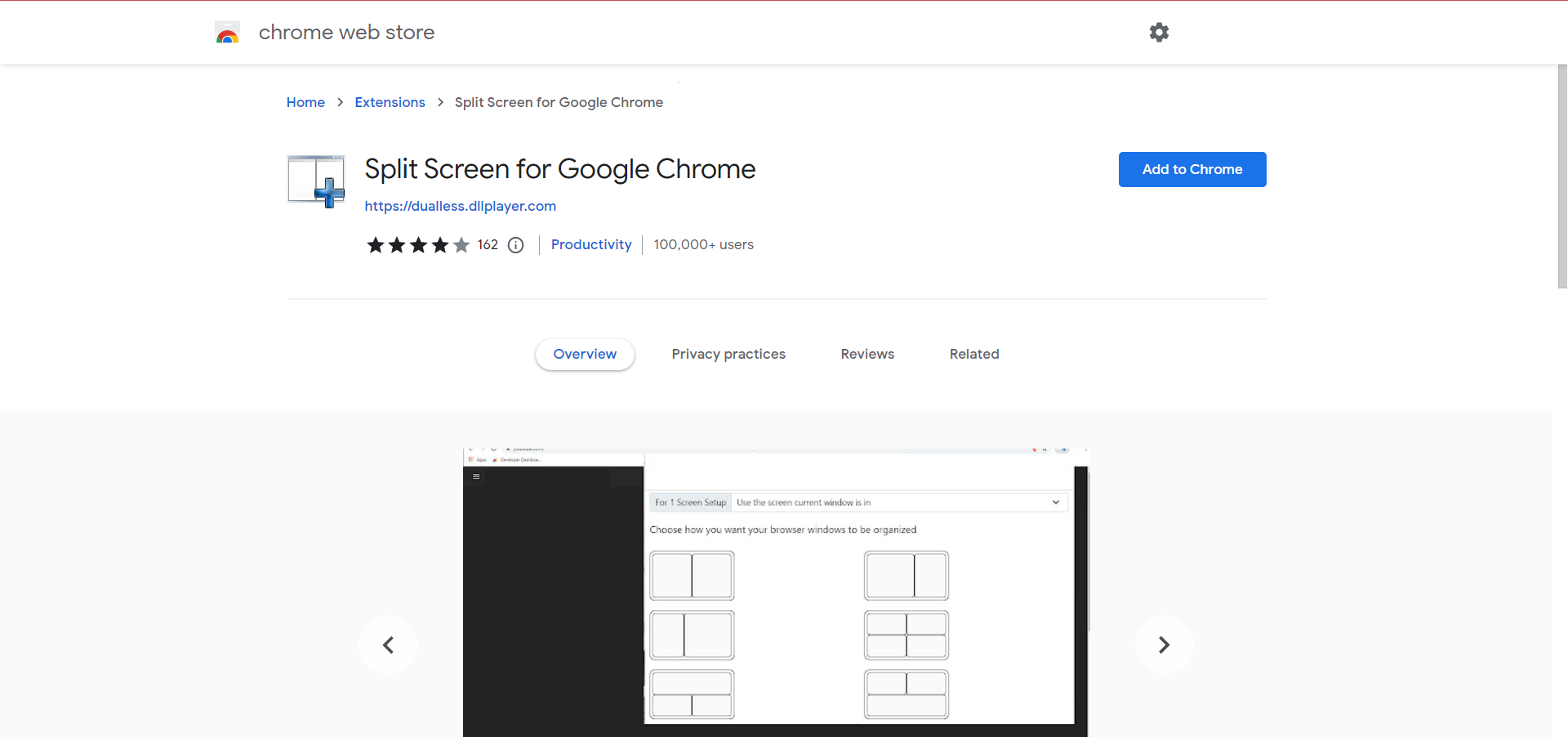
Outra grande adição à tela dividida do Chrome usando um atalho é que esta extensão oferece uma variedade de layouts.
A melhor parte do Split Screen para Google Chrome é que ele permite dividir a tela em três e quatro janelas diferentes usando a opção predefinida. A extensão é preferida por usuários que preferem uma interface de usuário simples.
No momento, a extensão não é confiável para a Navegação segura aprimorada no Chrome, e você pode receber um aviso informando sobre o mesmo ao instalá-la.
Tile Tabs WE – Para Chrome e Firefox
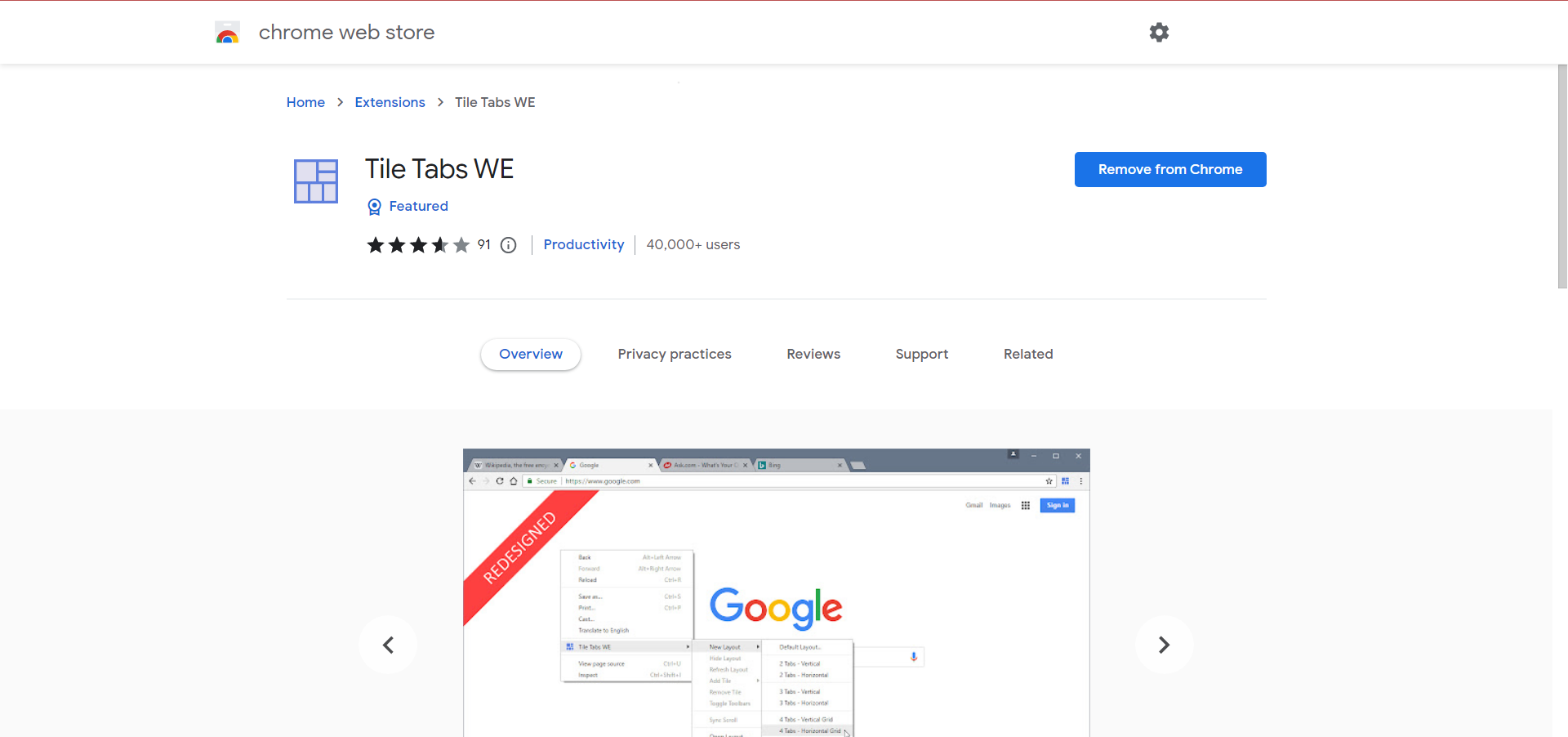
A extensão Tile Tabs do Chrome será um ótimo complemento se você preferir classificar as guias como blocos separados. Acessível a partir do menu de contexto, a extensão torna a adição de novas guias ou a modificação de seu layout simples e conveniente.
Além disso, você pode arrastar a borda e redimensionar os vários blocos com facilidade. A extensão está disponível no Chrome e no Firefox, e sua disponibilidade no primeiro garante que os usuários do Edge e do Opera também possam instalá-la.
1. Launch your Chrome browser and type u003cemu003eChrome Web Store u003c/emu003ein the search field.
2. u003cspanu003eAccess the u003c/spanu003eu003cemu003eChrome Web Storeu003c/emu003eu003cspanu003e and search for the u003c/spanu003eu003cstrongu003eSplit Screenu003c/strongu003eu003cspanu003e extension.u003c/spanu003e
3. u003cspanu003eSelect the extension named: u003c/spanu003eTab resize – split screen layoutsu003cspanu003e.u003c/spanu003e
4. u003cspanu003eClick on the u003c/spanu003eu003cstrongu003eAdd to Chromeu003c/strongu003eu003cspanu003e button.u003c/spanu003e
5. u003cspanu003eNow, click on u003c/spanu003eu003cstrongu003eAdd extensionu003c/strongu003eu003cspanu003e.u003c/spanu003e
u003cspanu003e6. Press on the extension button, choose your desired format, and split your screen.u003c/spanu003e
How to split screen on Chrome?
Using the Tab Resize – split screen layouts extension is the recommended way of splitting your PC’s screen. As its own description says, this extension really is Split Screen made easy. You can use it for both resizing a tab or splitting the screen, as the extension can do both things.rnrnWhen you find it on the Chrome Store, you will also see that it has multiple monitor support, in case that is something you were also looking for.
Como se livrar da tela dividida no Google Chrome?
Como não há opção integrada para isso, você provavelmente está usando uma extensão do Chrome para tela dividida. E neste caso, a maneira mais fácil de se livrar da tela dividida no Google Chrome é desabilitar ou remover a extensão.
Além disso, você pode verificar a maneira integrada da extensão para se livrar da tela dividida, seja um atalho de teclado, através do menu de contexto ou usando o menu da extensão.
Isso é praticamente tudo que você precisa saber para particionar e dividir sua tela com sucesso da maneira que você sempre quis, permitindo visualizar e acessar vários conteúdos simultaneamente. Além disso, você pode dividir a tela no Chrome no Mac usando essas extensões.
Este artigo foi útil para você? Compartilhe sua experiência conosco na seção de comentários abaixo.










User forum
0 messages